- English (English)
- Bulgarian (Български)
- Chinese Simplified (简体中文)
- Chinese Traditional (繁體中文)
- Czech (Čeština)
- Danish (Dansk)
- Estonian (Eesti)
- French (Français)
- German (Deutsch)
- Greek (Ελληνικά)
- Hebrew (עִברִית)
- Hungarian (Magyar)
- Italian (Italiano)
- Japanese (日本語)
- Korean (한국어)
- Polish (Polski)
- Portuguese (Brazilian) (Português (Brasil))
- Slovak (Slovenský)
- Spanish (Español)
- Swedish (Svenska)
- Turkish (Türkçe)
- Ukrainian (Українська)
- Vietnamese (Tiếng Việt)
Als uw afgedrukte document niet-standaard lettertypen bevat
Als een document dat u wilt herkennen decoratieve lettertypen of speciale tekens bevat (bijv. mathematische symbolen), raden we de trainingsmodus aan om de nauwkeurigheid van de herkenning te verbeteren.
 Het is niet aan te raden om de trainingsmodus in andere gevallen te gebruiken, omdat de verbeteringen van de kwaliteit niet opwegen tegen de tijd en moeite die de training kost.
Het is niet aan te raden om de trainingsmodus in andere gevallen te gebruiken, omdat de verbeteringen van de kwaliteit niet opwegen tegen de tijd en moeite die de training kost.
In de trainingsmodus wordt een gebruikerspatroon gemaakt, dat vervolgens gebruikt kan worden bij het OCR-proces voor de gehele tekst.
- Gebruikerspatronen gebruiken
- Een gebruikerspatroon maken en trainen
- Een gebruikerspatroon selecteren
- Een gebruikerspatroon bewerken
U kunt als volgt een gebruikerspatroon gebruiken om een document te herkennen:
- Klik op Gereedschappen > Opties... voor openen van het Opties dialoogvenster en klik op het OCR tabblad.
- Selecteer de Gebruikerspatronen gebruiken optie.
 Als de Ook ingebouwde patronen gebruiken optie onder de Gebruikerspatronen gebruiken optie wordt geselecteerd, gebruikt ABBYY FineReader de geïntegreerde patronen naast de gebruikerspatronen die u maakt.
Als de Ook ingebouwde patronen gebruiken optie onder de Gebruikerspatronen gebruiken optie wordt geselecteerd, gebruikt ABBYY FineReader de geïntegreerde patronen naast de gebruikerspatronen die u maakt. - Klik op de Patroneneditor... knop.
- In het Patroneneditor dialoogvenster, selecteer een patroon en klik op OK.
- Klik op de
 knop in de hoofdwerkbalk boven in het venster van de OCR-editor.
knop in de hoofdwerkbalk boven in het venster van de OCR-editor.
Een gebruikerspatroon maken en trainen
Doe het volgende om een gebruikerspatroon te trainen voor het herkennen van nieuwe tekens en ligaturen:
- Klik op Gereedschappen > Opties... voor openen van het Opties dialoogvenster en klik op het OCR tabblad.
- Selecteer de Training gebruiken om nieuwe tekens en ligaturen te herkennen optie.
 Als de Ook ingebouwde patronen gebruiken optie onder de Training gebruiken om nieuwe tekens en ligaturen te herkennen optie wordt geselecteerd, gebruikt ABBYY FineReader de geïntegreerde patronen naast de gebruikerspatronen die u maakt.
Als de Ook ingebouwde patronen gebruiken optie onder de Training gebruiken om nieuwe tekens en ligaturen te herkennen optie wordt geselecteerd, gebruikt ABBYY FineReader de geïntegreerde patronen naast de gebruikerspatronen die u maakt. - Klik op de Patroneneditor... knop.
 Patroontraining wordt niet ondersteund voor Aziatische talen.
Patroontraining wordt niet ondersteund voor Aziatische talen. - In het Patroneneditor dialoogvenster klikt u op de Nieuw... knop.
- In het Patroon maken dialoogvenster geeft u de naam op voor het nieuwe patroon en klikt u op OK.
- Klik op OK in het Patroneneditor dialoogvenster en klik op OK in het Opties dialoogvenster.
- Klik op de
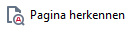 knop op de werkbalk boven het Afbeeldings- deelvenster.
knop op de werkbalk boven het Afbeeldings- deelvenster.
Als het programma een teken tegenkomt dat het niet herkent, wordt het Patroontraining dialoogvenster geopend en dit teken weergegeven.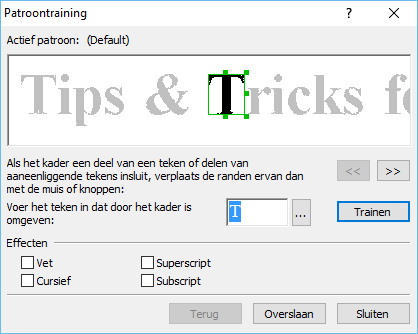
- Leer het programma het lezen van nieuwe tekens en ligaturen.
Een ligatuur is een combinatie van twee of drie 'aan elkaar geplakte' tekens, bijvoorbeeld fi, fl of ffi. Het programma kan deze moeilijk scheiden. U kunt bij de herkenning betere resultaten behalen door ligaturen te beschouwen als zelfstandige, samengestelde tekens. Woorden die cursief of vet zijn afgedrukt in uw tekst, of woorden in superscript/subscript, kunnen in de herkende tekst bewaard blijven door de overeenkomstige opties te selecteren bij Effecten.
Woorden die cursief of vet zijn afgedrukt in uw tekst, of woorden in superscript/subscript, kunnen in de herkende tekst bewaard blijven door de overeenkomstige opties te selecteren bij Effecten.
Om terug te gaan naar het vorige getrainde teken klikt u op de Terug knop. Het kader keert dan terug naar de vorige positie en de laatst getrainde combinatie van tekenafbeelding en teken wordt uit het patroon verwijderd. De Terug knop navigeert tussen tekens van één woord en niet tussen woorden.
Belangrijk!
- U kunt ABBYY FineReader 14 alleen trainen om tekens te lezen die in het alfabet van de OCR-taal voorkomen. Als u het programma wilt trainen om tekens te lezen die niet vanaf het toetsenbord kunnen worden ingevoerd, gebruikt u een combinatie van twee tekens om deze niet-bestaande tekens aan te duiden, of kopieert u het gewenste teken uit het Teken invoegen dialoogvenster (klik op
 om dit dialoogvenster te openen).
om dit dialoogvenster te openen). - Elk patroon kan tot 1000 nieuwe tekens bevatten. Vermijd echter de aanmaak van teveel ligaturen, dit kan een negatief effect hebben op de OCR-kwaliteit.
Een gebruikerspatroon selecteren
ABBYY FineReader faciliteert het gebruik van gebruikerspatronen om de OCR-kwaliteit te verbeteren.
- Klik op Gereedschappen > Patroneneditor....
- In het Patroneneditor dialoogvenster, selecteert u een van de patronen in de lijst en klikt u op de Actief maken knop.
Enkele aandachtspunten:
- Soms maakt het programma geen onderscheid tussen erg op elkaar lijkende, maar toch verschillende tekens en herkent deze als een en hetzelfde teken. De rechte aanhalingstekens links (') en rechts (') worden bijvoorbeeld bewaard in een patroon als een enkel teken (recht aanhalingsteken). Dit betekent dat aanhalingtekens links en rechts nooit worden gebruikt in herkende tekst, zelfs als u deze probeert te trainen.
- Voor sommige tekenafbeeldingen selecteert ABBYY FineReader 14 op basis van de context het corresponderende toetsenbordletterteken. Een afbeelding van een cirkeltje zal bijvoorbeeld worden herkend als de letter O indien er letters naast staan, maar als het cijfer 0 wanneer de omliggende tekens cijfers zijn.
- Een patroon kan alleen worden gebruikt voor documenten met hetzelfde lettertype, dezelfde tekengrootte en dezelfde resolutie als die van het document op basis waarvan het patroon wordt gemaakt.
- U kunt uw patroon opslaan in een bestand en gebruiken in andere OCR-projecten. Zie ook: OCR-projecten.
- Om teksten in een ander lettertype te herkennen, moet u het gebruikerspatroon uitschakelen. Om dit te doen klikt u opGereedschappen > Opties... voor openen van het Opties dialoogvenster klikt u op OCR tabblad en selecteert u de Ingebouwde patronen gebruiken optie.
Een gebruikerspatroon bewerken
U kunt het nieuwe patroon bewerken voordat u het OCR-proces start. Een onjuist getraind patroon heeft mogelijk een negatief effect op de OCR-kwaliteit. Een patroon mag uitsluitend volledige tekens bevatten of ligaturen. Tekens met afgekapte randen en tekens met onjuiste letterparen moeten uit het patroon verwijderd worden.
- Klik op Gereedschappen > Patroneneditor....
- In het Patroneneditor dialoogvenster selecteert u het patroon dat u wilt bewerken en klikt u op de Bewerken... knop.
- In het Gebruikerspatroon dialoogvenster, selecteert u een teken en klikt u op de Eigenschappen... knop.
In het dialoogvenster dat verschijnt:
- In het Teken veld voert u de letter in die overeenkomt met het teken.
- In het Effect- veld, specificeert u het gewenste lettertype-effect (vet, cursief, superscript of subscript).
Om een teken te verwijderen dat onjuist is getraind, klikt u op de Verwijderen knop in het Gebruikerspatroon dialoogvenster.
02.11.2018 16:19:46